시각화에서 살짝 밀거나 끌어서 이동 및 스크롤한 다음 올가미 선택을 활성화하여 그리기 및 선택을 수행할 수 있습니다.
시각화에서 작업할 때는 찾고 있는 데이터를 발견하기 위해 스크롤해야 하는 경우가 종종 있습니다. 특히, 터치 장치에서 가장 자연스러운 스크롤 방법은 살짝 밀기입니다. 선택하려는 데이터까지 살짝 밀어서 스크롤한 후 선택합니다. 스크롤 시에는 스크롤이 중단되지 않고 실수로 선택되지 않도록 그리기 선택 및 올가미 선택이 비활성화됩니다. 다른 선택 옵션은 평소처럼 사용할 수 있습니다.
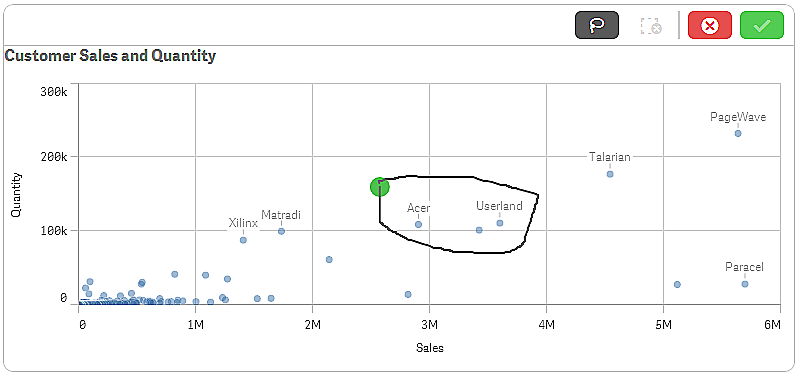
스크롤에서 올가미 선택 사용
올가미 선택을 수행하는 경우 사용 중인 장치에 따라 상호 작용이 달라집니다.
터치 장치 상호 작용
다음과 같이 하십시오.
-
탭
을 탭합니다.
-
그리기를 통해 선택합니다.
연속적으로 선택할 수 있습니다.
-
선택 내용을 확인합니다.
선택 항목 사이를 스크롤 및 이동을 해야 하는 경우 두 손가락으로 살짝 밀기를 사용합니다.
컴퓨터(마우스) 상호 작용
다음과 같이 하십시오.
-
Shift를 누르고 그리기를 통해 선택합니다.
연속적으로 선택할 수 있습니다. Shift 키를 누르고 있는 동안 올가미 선택이 켜집니다.
-
선택 내용을 확인합니다.
대체 가능한 절차
다음과 같이 하십시오.
-
선택을 하지 않은 상태로 시각화의 내부를 클릭합니다.
선택 옵션이 시각화 위쪽에 표시됩니다.
- 아이콘
을 탭합니다.
-
선택을 수행하고 확인합니다.
아이콘 을 클릭하여 올가미 선택을 켜고 끌 수 있습니다.
올가미 선택을 활성화해야 하는 시각화
다음 시각화에서는 올가미 선택을 활성화해야 합니다.
- 막대형 차트
- 상자 그림
- 콤보 차트
- 분포도
- 꺾은선형 차트
- 맵
- 원형 차트
- 스캐터 차트
- 트리맵
